
Joseph Goodman
0
1744
411
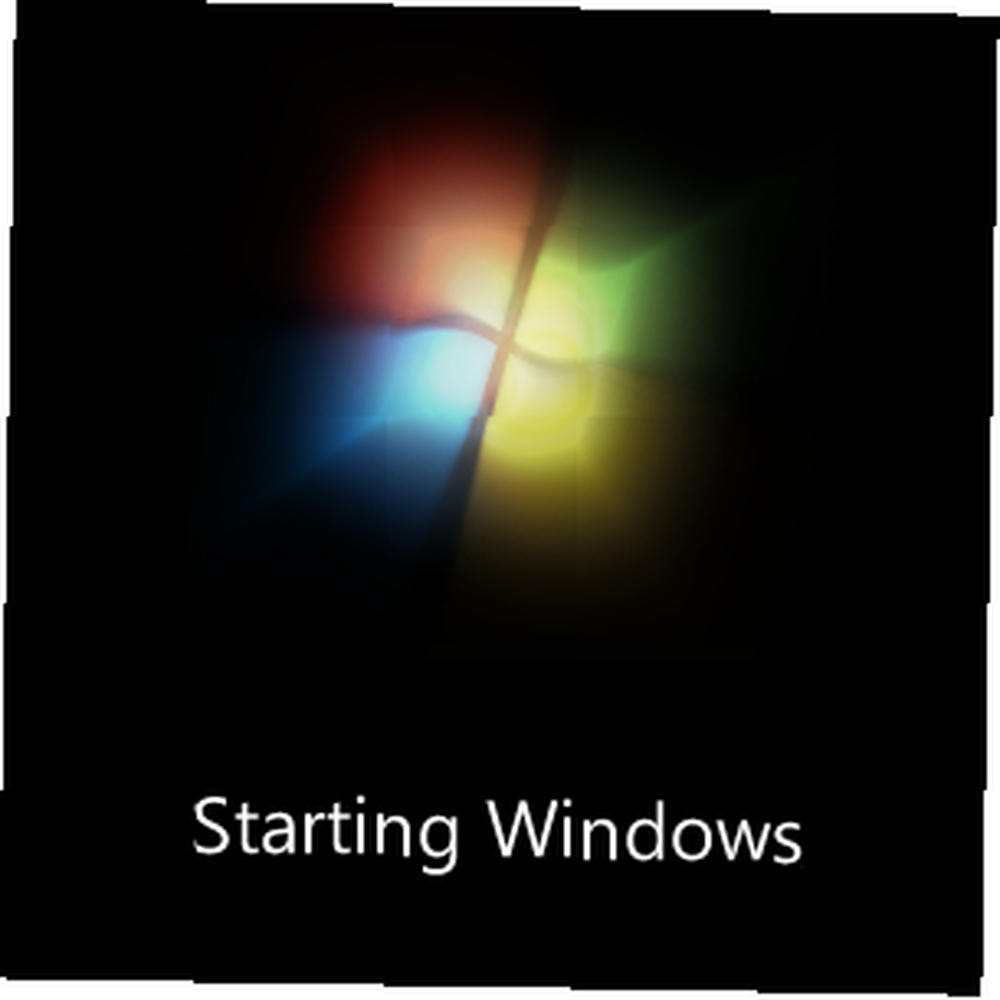 Windows başlangıcı hem kutsama hem de lanet olabilir. Başlatma sırasında başlatılacak belirli programları dahil etmek size zaman kazandırabilir ve otomasyon için harika olabilir, ancak çok fazla şey eklemek çok ciddi şekilde övünebilir. Başlangıç sırasında otomatik olarak başlatılacak ayarlanmış çok sayıda program var, ancak bu benim için gerekli. Olduğu söyleniyor, bilgisayarımı her yeniden başlattığımda her şeyin yerleşmesi için fazladan bir dakika beklemem gerektiğini biliyorum.
Windows başlangıcı hem kutsama hem de lanet olabilir. Başlatma sırasında başlatılacak belirli programları dahil etmek size zaman kazandırabilir ve otomasyon için harika olabilir, ancak çok fazla şey eklemek çok ciddi şekilde övünebilir. Başlangıç sırasında otomatik olarak başlatılacak ayarlanmış çok sayıda program var, ancak bu benim için gerekli. Olduğu söyleniyor, bilgisayarımı her yeniden başlattığımda her şeyin yerleşmesi için fazladan bir dakika beklemem gerektiğini biliyorum.
Kısa süre önce, bir programın başlangıçta çalışmasına izin vermek için onu dahil edilen programın seçeneklerinde veya tercihlerinde etkinleştirmeniz veya Sistem Konfigürasyonunuzda gösterilmesini beklemeniz gerektiği izlenimini taşıyan insanlar olduğunu fark ettim. sayfa (Vista'da veya 7’de, 8’de olmadığı gibi) kullanıyorsanız. Sadece durum bu değil. Windows başlangıcında herhangi bir şey ve her şey başlatılabilir.
Başlangıçta Ne Başlatmak İstersiniz?
Olabildiğince belirsiz olduğu gibi, çalıştırılabilir sisteminiz sistem başlatıldığında başlatılabilecek tek şey değildir. Belki bir resmin varsayılan düzenleyicinizde açılmasını istersiniz? Ayrıca, Windows başladığında bir ses dosyasının oynatılacağı şekilde ayarlayabilirsiniz. Sürecin ilk adımı, başlangıçta ne eklemek istediğinizi saptamak ve uygun klasöre gitmek.
Kısayol Oluştur
Windows masaüstünde tüm kısayollarınız için bir yer tutucu olarak tanımlanabilir. Çok nadir olarak doğrudan masaüstünüze kaydedilmiş dosyalar bulunur ve hiçbir zaman oraya bir uygulama yüklenmez. Bir Windows kısayolu düşünün yönlendirme olarak. Simgeyi tıklatırsanız, bu simgeyle ilişkilendirilmiş dosyayı başlatmak yerine, başka bir dosya yoluna yönlendirilirsiniz ve bunun yerine bu dosya başlatılır..

Her dosya türü için kısayollar oluşturulabilir. Windows 8'de (ve Windows 7'ye inanıyorum), yürütülebilir dosyalar için kısayollar, dosyanın sol alt köşesinde yer alan bir kısayol gösterge simgesini içermez. Gösterge beyaz bir arka plan üzerinde bir oktur. Yalnızca dosyanın aslında göründüğü tür olmadığını göstermek için kullanılır, ancak bu dosya türüne bir kısayol olur. Diğer her dosya türü göstergeyi gösteriyor.
Windows Gezgini'nde bir dosyayı sağ tıklayıp seçme Kısayol oluştur Aynı dizinde bir kısayol oluşturacak. Üzerine gelin Gönderildi ve sonra seçerek Masaüstü (kısayol oluştur) bunun yerine masaüstüne gönderir. Bu örnekte, kısayolunuzu masaüstüne göndermek en kolay yoldur..
Başlangıç Klasörüne Git
Windows Başlat menüsünde, adında bir klasör var. “Başlamak“. Neden Başlat menüsü? Bu, başlangıçta otomatik olarak çalıştırılacak öğeleri kolayca kolayca ekleme imkanı sunar.
Klasör aşağıdaki gibidir: % APPDATA% \ Microsoft \ Windows \ Başlat Menüsü \ Programlar \ Başlangıç
Bunu Windows Gezgini adres çubuğunuza yapıştırın ve enter tuşuna basın.

Yukarıdaki ekran görüntüsü benimkinin nasıl göründüğünü gösterir. Muhtemelen, zaten bu klasörde oturan bir kaç şeye sahipsiniz (özellikle Dropbox veya Evernote kullanıyorsanız). Gördüğünüz gibi tip sütun, burada her şey bir kısayol.
Kısayolu Sürükle ve Bırak
Başlangıcınıza bir öğe eklemek, pencereyi geri yüklemek, kısayolunuzu bulmak ve bu klasöre sürükleyip bırakmak kadar kolaydır. Yaptığınız şeyin gerçekten işe yarayıp yaramadığını test etmek istiyorsanız, oturumu kapatın ve mevcut kullanıcı profilinize tekrar giriş yapın. Yeniden başlatmadan daha hızlıdır ve başlangıç girişlerinizi yeniden yükler.
Bu kadar basit! Başlangıçınıza uygulamalar eklerken bunun son çare olarak göreceğimi bildiğimden emin olun. Yalnızca başlangıçta başlatması için elle ayar içermeyen uygulamalar için kullanın. Aksi halde işler dağınık ve sorunlu olabilir.
Bu Windows ipucu hakkında ne düşünüyorsunuz? En temel ve en önemli olanlardan biri olmasına rağmen, bunu pek iyi bilinmeyen bir şey olarak gördüm.











